ID、パスワードだけで空港、駅、ホテル、マクドナルド等
全国約13,000箇所の公衆無線LANスポットで、
54〜300Mbpsの高速インターネットが使い放題!
| |
簡単アクセスツール「Wi2 Connect」の設定 |
無償の簡単アクセスツール「Wi2 Connect」をインストール・設定いただきますと、簡単にインターネットに接続できるようになります。なお、「Wi2 Connect」を設定しなくても、手動手続きにてご利用いただけます。手動接続マニュアルは こちらWi-Fi(無線LAN)が搭載されている、ノートPC、iPhone、iPod touch等をお持ちのうえ、Wi2サービスエリアにお出かけください。
「Wi2 Connect」をインストール・設定していない場合は、手動接続にてご利用ください。
iPhone、iPad、iPod touch用インストール・設定手順 |
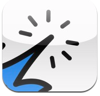 |
「Wi2Connect」は、Apps Storeにて配布しております。
左のアイコンをクリックしてiTunesからダウンロードするか、ご利用するiPhone/iPodTouchにて下記の流れでApps Storeからインストールしてください。
※iOS4以降の方は「Wi2Connect4」、iOS4未満をご利用の方は「Wi2Connect2」をご利用下さい。
【主な機能】
公衆無線LANサービスWi2 300のサービスエリアに自動ログイン、ログアウトを行います。
「Wi2Connect4」よりエリア検索機能が追加されました。 |
1.[App Store]をタップ |
2.[検索]をタップして、"wi2"で検索し
お使いのOSにあったVerをタップ |
3.[無料]-[インストール]の順にタップ
(iTunesアカウントが必要です) |
|
|
|
4.ホームに"Wi2Connect"が追加され
インストール完了 |
|
|
|
|
|
1.[Wi2Connect]のアイコンをタップ |
2.ログインID、パスワードを入力
(ログインID末尾"@wi2"は入力不要)
誤って登録するとログイン出来ません |
3.[Wi-Fiプロファイルのダウンロード]を
タップ |
|
|
|
4.[はい]をタップ |
5.[インストール]をタップ
(端末パスコードロックがオンの場合は設定しているパスコードを入力) |
6.[インストール]をタップし、
[完了]をタップ |
|
|
|
1.[Wi2Connect]アイコンをタップ |
2.自動でログイン開始
"接続確認中"->"ログイン認証中" |
3.ログイン完了
"ログインしました"->アプリ自動終了 |
|
|
|
ログアウトする際は[Wi2Connect]アイコンをタップし上記画面の[ログアウト]をタップ(Wi-Fiスクエアエリアではログアウト機能はありません)
|
利用可能エリアを検索する(Wi2Connect4のみ)
|
1. [エリア検索]をタップ |
2. [現在地から地図で探す]
[エリア一覧から探す]
[キーワードから探す] |
[現在地から探す]と地図上にピンでアクセスポイントが分かるようになっています |
|
|
|
ログアウトする際は[Wi2Connect]アイコンをタップし上記画面の[ログアウト]をタップ(Wi-Fiスクエアエリアではログアウト機能はありません)
・新幹線N700系車内及び新幹線待合室では本アプリをご利用できません。
・「Wi2Connect2」は成田空港(NRT-AIRPORT)では本アプリをご利用できません。
・「Wi2Connect2」はiPhoneOS3.1以降でBBモバイルポイント (mobilepoint)に接続した場合、OS標準の公衆無線LAN自動ログイン機能が優先される場合があります。その機能をご利用時はSafariを起動して手動にてログインしてください。
・「Wi2Connect2」は「WiFiスクエア(コミュニティエリア)」は対応しておりません。SSID「wifi_square」をご利用の際はSafariを起動して手動にてログインして下さい。
・ログインして一定時間経過するとシステム側で自動的にログアウト状態にします。
|
